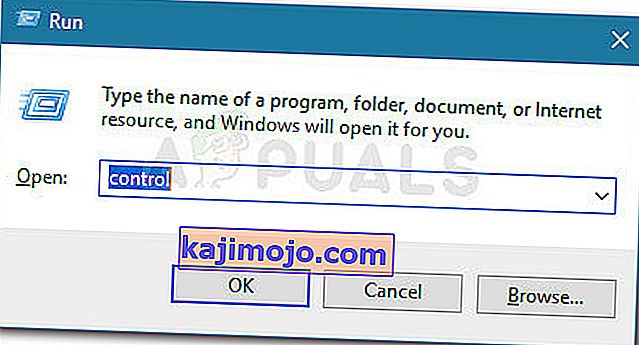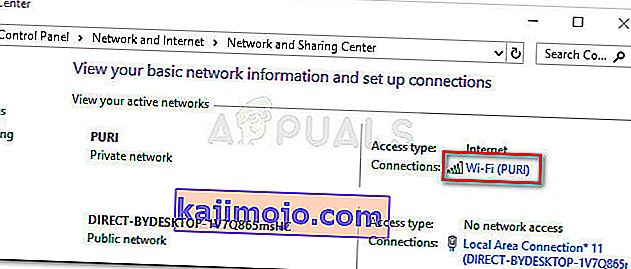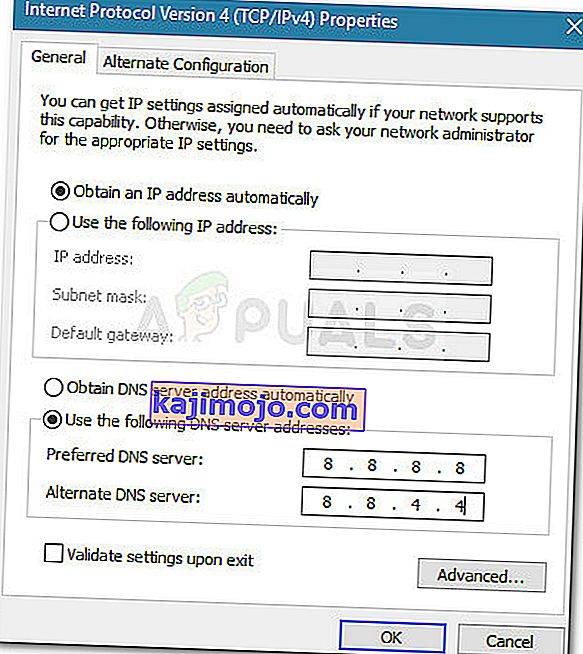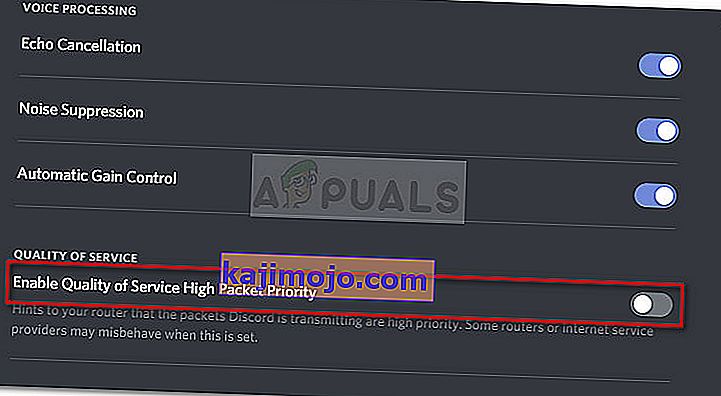Birçok Discord kullanıcısının Rota Yok hatasıyla ses kanallarına katılması engellenir . Rota Yok hatası, ICE Denetimi ve Takılı RTC Bağlantısı hataları ile aynı kategoriye girer. Her durumda, Discord bir ses sunucusuna bağlanmaya çalışırken durduruluyor.
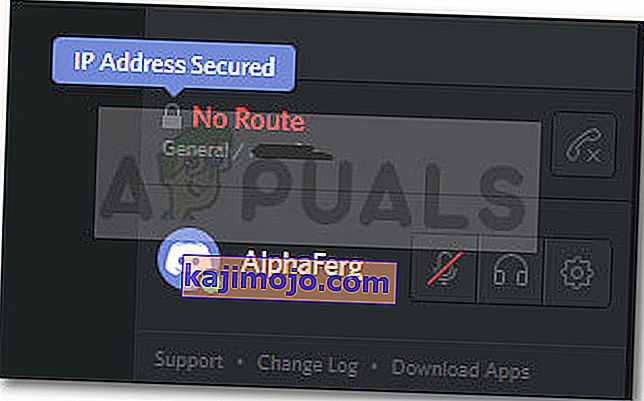
Discord Rota Yok Hatasına Neden Olan Nedir?
Sorunu araştırdıktan ve çeşitli kullanıcı raporlarına baktıktan sonra, bu hatanın meydana gelebileceği birkaç senaryo belirledik:
- PC'ye atanan IP adresi değiştirildi - Bu genellikle düzenli olarak değişen Dinamik IP ile olur. Bu durumda çözüm, Modem + Router + Bilgisayarı yeniden başlatmak kadar basittir.
- Üçüncü taraf Güvenlik Duvarı veya Antivirüs kara listeye giriyor - Bu ne zaman olursa olsun, Discord'un bir dış sunucuyla giden bağlantıyı sürdürmesine izin verilmez.
- Bilgisayar, UDP'siz bir VPN kullanıyor - Discord, yalnızca UDP'ye (Kullanıcı Datagram Protokolü) sahip VPN çözümleriyle çalışmak üzere tasarlandığından, bu düzenli bir durumdur.
- Discord, ağ yöneticisi tarafından engellendi - Discord'u işte veya bir okul ağından kullanmaya çalışıyorsanız, Discord engellenebilir.
- Sunucunun ses bölgesi istemcinizle uyumlu değil - Bu, farklı bir kıtada barındırılan bir sunucuya bağlanmaya çalıştığınızda gerçekleştiği bildirilir. Bu durumda çözüm, yöneticiden sunucunun ses bölgesini değiştirmesini istemektir.
- QoS, ağınızla çalışmıyor - Ağınız Hizmet Kalitesi Yüksek Paket Önceliği'ni desteklemeye uygun olmayabilir. Neyse ki, Ses ve Görüntü ayarlarından devre dışı bırakabilirsiniz
Rota Yok Hatası Nasıl Onarılır
Bu belirli Discord hatasını çözmenin bir yolunu arıyorsanız, bu makale size bir dizi sorun giderme adımı sağlayacaktır. Aşağıda, benzer durumdaki diğer kullanıcıların sorunu çözmek için başarıyla izledikleri birkaç farklı yönteminiz var.
En iyi sonuçları elde etmek için, ilk yöntemle başlayın ve kendi senaryonuz için sorunu çözmede etkili olan bir düzeltmeye rastlayana kadar aşağı doğru ilerleyin.
Ancak çözümlere geçmeden önce ağınızın özel olduğundan (herkese açık olmadığından) emin olun.
Yöntem 1: Modem / Yönlendiriciyi ve Bilgisayarı Yeniden Başlatın
İlk önce, sorunun basit bir yeniden başlatma ile çözülemeyeceğinden emin olalım. Hayır Rota hata genellikle IPV6 bağlantısı sürekli değişiyor Dinamik IP tarafından kesilmiş olan durumlarda karşılaşılan bir durumdur.
Yönlendiricinizi (veya modeminizi) ve bilgisayarınızı yeniden başlatarak bu sorunun geçici olup olmadığını doğrulayabilirsiniz. Rotanızın ağ ayarlarını sıfırlamanıza gerek yoktur - güç kablosunu çıkarabilir ve tekrar takabilirsiniz.
Bir sonraki başlangıçta, Rota Yok hatasıyla karşılaşmadan Discord ses sunucularına bağlanıp bağlanamayacağınızı doğrulayın. Hata hala devam ediyorsa, aşağıdaki sonraki yönteme geçin.
Yöntem 2: 3. Taraf Güvenlik Duvarını veya Beyaz Liste Anlaşmazlığını Kaldırma (Varsa)
Kök Yok hatasının bir başka olası nedeni, Discord'un Giden Bağlantıları sürdürmesini engelleyen aşırı korumalı bir AV veya Güvenlik Duvarıdır. Güvenlik çözümünüzün hataya neden olup olmadığını belirlemek zordur çünkü gerçek zamanlı korumayı devre dışı bırakmak, aynı kurallar sağlam bir şekilde yürürlükte kalacağı için kesin olmayacaktır.
Bu senaryonun geçerli olup olmadığını belirlemenin tek yolu, antivirüs çözümünüzü tamamen kaldırmak ve Discord'un yeni bir ses sunucusuna bağlanıp bağlanmadığını görmektir. İşte bunun nasıl doğru bir şekilde yapılacağına dair hızlı bir kılavuz:
- Çalıştır iletişim kutusunu açmak için Windows tuşu + R tuşlarına basın . Ardından, " appwiz.cpl " yazın ve Programlar ve Özellikler'i açmak için Enter tuşuna basın .

- İçinde Programlar ve Özellikler , 3. taraf güvenlik çözümü bulmak için aşağı kaydırın, sonra üzerine sağ tıklayın ve seçim Kaldır.
- Üçüncü taraf AV veya güvenlik duvarını sisteminizden kaldırmak için ekrandaki talimatları izleyin.
- Kalan her dosyayı güvenlik çözümünden kaldırdığınızdan emin olmak için bu kılavuzu izleyin.
- Bilgisayarınızı yeniden başlatın ve Discord'un sorunsuz bağlanıp bağlanamayacağını görün.
Yöntem 3: VPN'inizi Kaldırın veya UDP ile Birini Kullanın (Varsa)
Bu belirli hatanın, kullanıcı aktif olarak UDP (Kullanıcı Datagram Protokolü) kullanacak şekilde yapılandırılmamış bir VPN çözümü kullandığında da ortaya çıktığı bildirilir . Bu sorun, Discord uygulamasının Kullanıcı Datagram Protokolü'nü kullanmayan VPN'lerle çalışmak üzere tasarlanmaması nedeniyle oluşur.
Bir VPN çözümü kullanıyorsanız, UDP kullanımıyla ilgili bilgi için servis sağlayıcının web sitesine bakın. VPN'in soruna neden olup olmadığını devre dışı bırakıp Discord'a yeni bir ses sunucusuna bağlanmaya çalışarak da doğrulayabilirsiniz.
VPN çözümünüzün gerçekten soruna neden olduğunu belirlerseniz, farklı bir VPN sağlayıcısını seçebilir veya discord kullanırken "anonimlik hizmetini" devre dışı bırakabilirsiniz.
Bu yöntem sizin durumunuz için geçerli değilse, aşağıdaki sonraki yönteme geçin.
Yöntem 4: Discord'un Ağ Yöneticiniz Tarafından Engellendiğini Doğrulayın
Bu hatayla yalnızca bir iş veya okul ağından DIscord kullanmaya çalışırken karşılaşıyorsanız, iletişim uygulamaları büyük olasılıkla ağ yöneticisi tarafından engellenmiştir.
Bu başınızı belaya soksa da, Discord'un dış sunucularla iletişim kurmasına ve Rota Yok hatasını atlatmasına izin vermek için yapabileceğiniz bir ince ayar vardır . İşte yapmanız gerekenler:
- Çalıştır iletişim kutusunu açmak için Windows tuşu + R tuşlarına basın . Ardından, " kontrol " yazın ve Denetim Masası'nı açmak için Enter tuşuna basın .
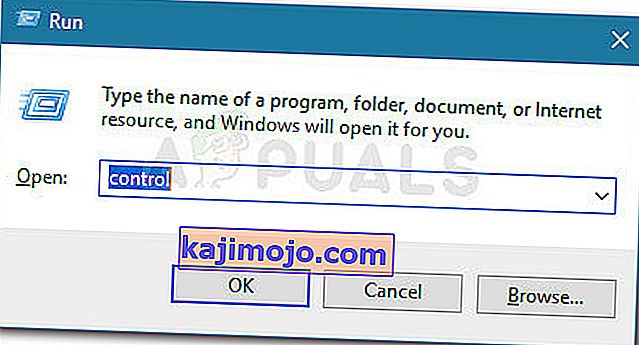
- Denetim Masasının içinde Ağ ve İnternet> Ağ ve Paylaşım Merkezi'ne gidin . Ardından, Özel ağ bağlantınızla ilişkili Bağlantılar bağlantısına tıklayın.
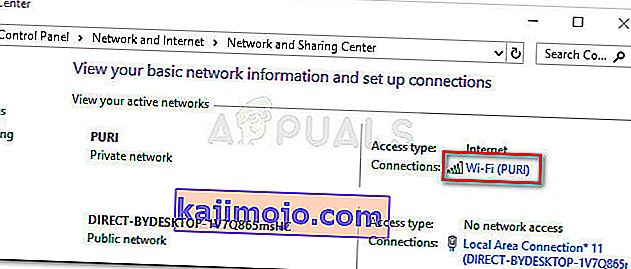
- Bir sonraki pencerede, Özellikler'e tıklayın .
- Gelen Özellikler bağlantınızın ekranında, Ağ sekmesine gidin seçmek Internet Protokolü Sürüm 4 (TCP / IPv4) ve tıklayın Özellikler tekrar.

- Ardından, DNS sunucusu ayarlarına gidin ve aşağıdaki DNS sunucu adreslerini kullan olarak değiştirin . Şimdi, Tercih Edilen DNS sunucusunun değerini 8 8 8 8'e ve Alternatif DNS sunucusunun değerini 8 8 4 4'e ayarlayın. Ardından değişiklikleri kaydetmek için Tamam'ı tıklayın .
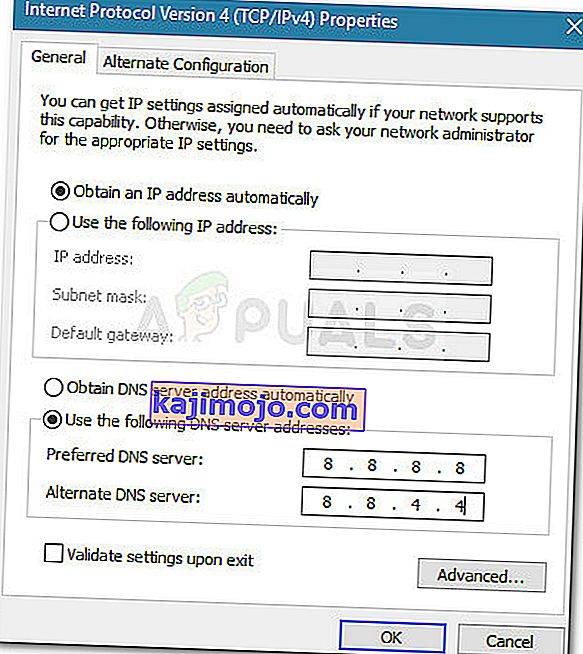
- Açık olan tüm pencereleri kapatın ve bilgisayarınızı yeniden başlatın. Bir sonraki başlangıçta Discord uygulamanız, Rota yok hatası olmadan yeni bir ses sunucusuna bağlanmalıdır . Aynı hata devam ederse, aşağıdaki sonraki yönteme geçin.
Yöntem 5: Sunucunun Ses Bölgesini Değiştirin
Bu hatayı yalnızca farklı bir kıtada yaşayan bir arkadaşınıza bağlanmaya çalışırken alıyorsanız, sorun büyük olasılıkla sunucunun kendinizden farklı bir ses bölgesine sahip olmasından kaynaklanmaktadır.
Bu durumda çözüm, sunucunun yöneticisinden sunucu ayarlarından farklı bir ses bölgesi ayarlamasını istemektir. Sunucu ayarları, yönetici tarafından Sunucu Ayarları> Sunucu bölgesine gidilerek değiştirilebilir .
Yöntem 6: Ses ve Görüntü Ayarlarından QoS'yi Devre Dışı Bırak
Kullanıcı ayarlarından QoS devre dışı bırakılarak çözülen, bildirilen birkaç Discord Rota Yok hatası vakası vardır. Bu sorunun, Yüksek Paket Öncelikli Hizmet Kalitesi'ne ayak uyduramayan bilgisayarlarda meydana geldiği bilinmektedir .
Neyse ki, bu sorun Kullanıcı Ayarlarından QoS (Hizmet Kalitesi) devre dışı bırakılarak kolayca çözülebilir. İşte bunun nasıl yapılacağına dair hızlı bir kılavuz:
- Discord'u açın ve hesabınızın yanındaki dişli çark simgesini tıklayın (sol alt köşe).
- Ardından, Uygulama Ayarları'na gidin ve Ses ve Video'ya tıklayın .
- Onları. Servis Kalitesi'ne gidin ve Servis Kalitesini Etkinleştir Yüksek Paket Önceliği ile ilişkili geçişin devre dışı bırakıldığından emin olun .
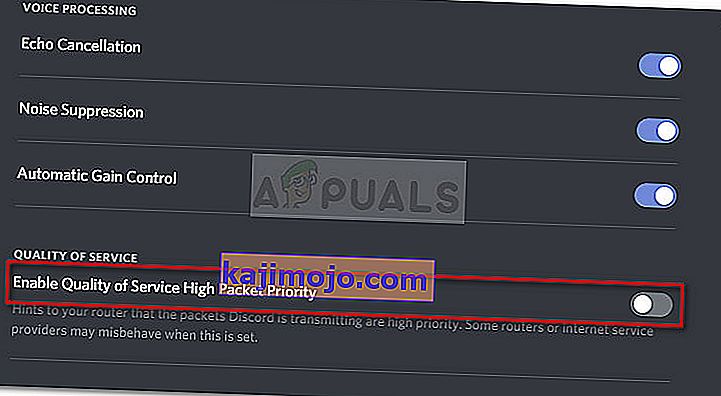
- Discord'u kapatın, tekrar açın ve Rota Yok hatasının hala devam edip etmediğine bakın . Hala aynı hatayı görüyorsanız, aşağıdaki sonraki yönteme geçin.
Yöntem 7: DNS Ayarını Temizleme
Birkaç kullanıcı, IP yapılandırmalarını sıfırlamak için Komut İstemi'nde bir dizi komut kullandıktan sonra sorunun çözüldüğünü bildirdi. Bazı kullanıcılar aşağıdaki prosedürün sorunu kalıcı olarak çözdüğünü bildirirken, diğerleri hata mesajını atlatmak için bu adımları düzenli olarak tekrarlamaları gerektiğini bildirmiştir.
IP yapılandırmanızı sıfırlama adımlarıyla ilgili hızlı bir kılavuz:
- Çalıştır iletişim kutusunu açmak için Windows tuşu + R tuşlarına basın . Ardından, " cmd " yazın ve Yükseltilmiş Komut İstemi açmak için Ctrl + Shift + Enter tuşlarına basın .

- Yükseltilmiş Komut isteminde aşağıdaki komutu yazın ve Enter tuşuna basın :
ipconfig / release
- Mevcut IP yapılandırması yayınlandıktan sonra, aşağıdaki komutu yazın ve DNS'yi temizlemek için Enter tuşuna basın :
ipconfig / flushdns
- Son olarak, IP yapılandırmasını yenilemek için aşağıdaki komutu yazın:
ipconfig / yenileme
- Makinenizi yeniden başlatın ve bir sonraki başlangıçta Rota Yok hatasının çözülüp çözülmediğine bakın.
Şimdiye kadar sizin için hiçbir şey işe yaramadıysa, ağ yönlendiricisinin Güvenlik Duvarı Discord'u engelliyor olabilir. Bunu dışlamak için ya ağınızın Güvenlik Duvarı ayarını düşürün ya da başka bir ağa geçin. Cep telefonunuzun ortak erişim noktasını kullanmayı tercih edebilirsiniz.